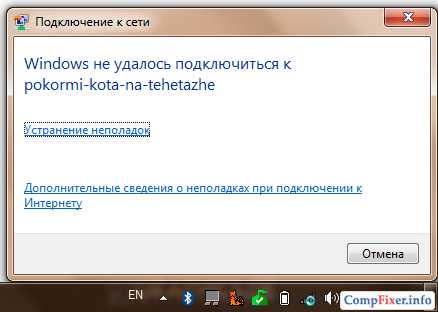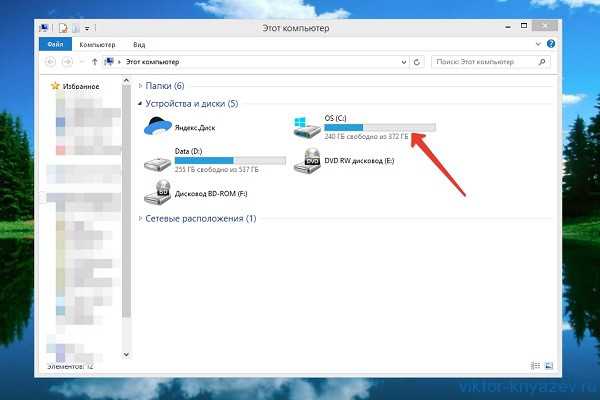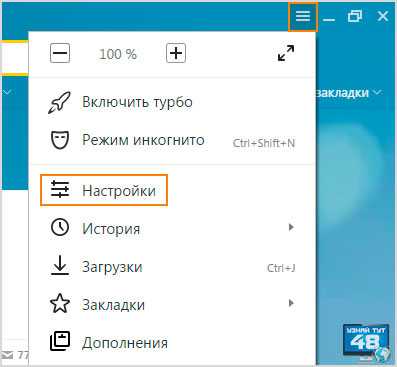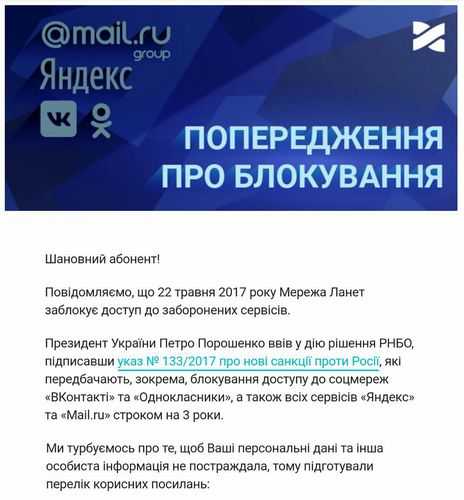Как выбрать ssd диск для компьютера
Как выбрать SSD диск для компьютера: преимущества и недостатки накопителя, обзор характеристик
Все больше пользователей приобретают SSD диски для установки в ПК. Они используются параллельно с HDD или вместо них. Твердотельные накопители имеют много преимуществ по сравнению с жесткими дисками. Поэтому нужно знать, как выбрать SSD диск для компьютера правильно.
Что собой представляет?
Твердотельный накопитель – это немеханическое устройство для хранения информации. Оно предназначено для установки на ПК, ноутбуки, серверное оборудование и призвано заменить HDD-диски. SSD создается на основе микросхем памяти, которыми управляет специальный контроллер.
Преимущества и недостатки
Преимущества:
- высокая скорость чтения/записи данных и производительность работы;
- низкое тепловыделение и потребление электроэнергии;
- нет шума ввиду отсутствия движущихся деталей;
- небольшие габариты;
- высокая стойкость к механическим повреждениям (перегрузки до 1500g), магнитным полям, температурным перепадам;
- стабильность времени считывания данных независимо от фрагментации памяти.
Недостатки:
- ограниченное количество циклов перезаписи (1 000 – 100 000 раз);
- высокая стоимость;
- незащищенность перед электрическими повреждениями;
- риск полной потери информации без возможности ее восстановления.
Главные характеристики
Если вы покупаете SSD для установки на компьютер, обратите внимание на его основные характеристики.
Объем
При покупке SSD диска в первую очередь обратите внимание на объем и цели использования. Если вы приобретаете его только для установки ОС, выберите устройство с объемом памяти 60 Гб и больше.

Современные геймеры предпочитают устанавливать игры на твердотельные накопители, чтобы увеличить производительность. Если вы – один из них, тогда вам нужен вариант с объемом памяти от 120 Гб.
Если вы приобретаете твердотельный накопитель вместо жесткого диска, исходите из расчета, какой объем информации хранится на компьютере. Но в этом случае емкость SSD диска не должна быть меньше 250 Гб.
Важно! Стоимость твердотельного накопителя напрямую зависит от объема. Поэтому, если ваш бюджет ограничен, используйте SSD для установки операционной системы, а HDD для хранения данных.
Форм-фактор
Большая часть современных моделей SSD дисков продается в форм-факторе 2,5 дюйма и встроена в защитный короб. Из-за этого они похожи на классические жесткие диски такого же размера.
Полезно знать! Для установки 2,5-дюймового SSD диска в стандартное 3,5-дюймовое крепление внутри корпуса ПК используются специальные переходники. В некоторых моделях корпусов предусмотрены гнезда под форм-фактор 2,5 дюйма.
На рынке встречаются 1,8-дюймовые и меньшие твердотельные накопители, которые используются в компактных устройствах.

Интерфейс подключения
Твердотельные накопители имеют несколько вариантов интерфейсов подключения:
- SATA II;
- SATA III;
- PCIe;
- mSATA;
- M.2;
- PCIe + M.2.

Самый распространенный вариант – это подключение с помощью SATA разъема. На рынке еще встречаются SATA II модели. Они уже не актуальны, но даже если вы приобретете такое устройство, благодаря обратной совместимости интерфейса SATA оно будет работать с материнской платой, поддерживающей SATA III.
При использовании твердотельного накопителя с интерфейсом PCIe может понадобиться установка драйверов, но скорость передачи данных при этом будет выше по сравнению с SATA подключением.
Модели mSATA используются на компактных устройствах, но работают по тому же принципу, что и стандартный интерфейс SATA.
Модели M.2 или NGFF (Next Generation Form Factor) – это продолжение развития линейки mSATA. Они имеют меньшие габариты и большие возможности для компоновки производителями цифровой техники.
Скорость чтения/записи
Чем этот выше, тем производительней компьютер. Средние показатели скорости:
- чтение 450-550 Мб/с;
- запись 350-550 Мб/с.
Производители могут указывать не фактическую, а максимальную скорость чтения/записи. Чтобы узнать реальные цифры, просмотрите в интернете отзывы и обзоры модели, которой вы заинтересовались.
Помимо этого, обратите внимание на время доступа. Это время, за которое диск находит требуемую программой или ОС информацию. Стандартный показатель – 10-19 мс. Но поскольку у твердотельных накопителей нет движущихся частей, это значительно быстрее, чем у жестких дисков.
Тип памяти и время работы до отказа
Есть несколько типов используемых в SSD дисках ячеек памяти:
- MLC (Multi Level Cell);
- SLC (Single Level Cell);
- TLC (Three Level Cell);
- 3D V-NAND.
MLC – самый распространенный тип, который позволяет хранить в одной ячейке два бита информации. Он имеет относительно небольшой ресурс циклов перезаписи (3 000 – 5 000), но меньшую себестоимость, за счет чего этот тип ячеек применяется для массового производства твердотельных накопителей.
SLC-тип хранит в одной ячейке только один бит данных. Эти микросхемы отличаются длительным временем жизни (до 100 000 циклов перезаписи), высокой скоростью передачи данных, и минимальным временем доступа. Но из-за большой стоимости и небольших объемов хранения данных они используются для серверных и индустриальных решений.
Тип TLC хранит три бита данных. Главное преимущество – низкая стоимость производства. Среди недостатков: количество циклов перезаписи 1 000 – 5 000 повторов, а скорость чтения/записи существенно ниже первых двух типов микросхем.
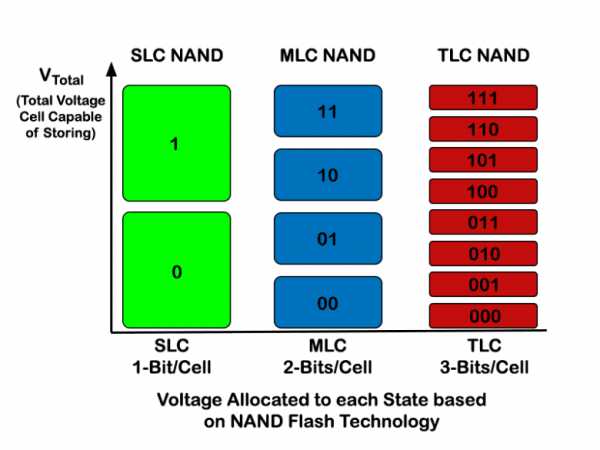
Полезно! В последнее время производителям удалось увеличить время жизни TLC дисков до 3 000 циклов перезаписи.
В 3D V-NAND моделях используется вместо стандартных MLC или TLC чипов 32-слойная флеш-память. Микрочип имеет трехмерную структуру, благодаря чему объем записываемых данных на единицу площади значительно выше. При этом увеличивается надежность хранения информации в 2-10 раз.

Производитель
От производителя зависит надежность работы твердотельного накопителя. Именитые компании выпускают качественные устройства с последующей технической и аппаратной поддержкой. На их заводах высокие требования, что обеспечивает отличное качество выпускаемой продукции.

Современные производители SSD дисков: Samsung, OCZ (подразделение Toshiba), Kingston, Crucial, Corsair, Plextor, GOODRAM, Silicon Power, Transcend.
Функция TRIM
Наиболее важная дополнительная функция для твердотельного накопителя – это TRIM (уборка мусора). Она заключается в следующем.
Информация на SSD сначала записывается в свободные ячейки. Если диск записывает данные в ячейку, которая ранее использовалась, он сначала очищает ее (в отличие от HDD, где запись данных происходит поверх имеющейся информации). Если модель не поддерживает TRIM, она очищает ячейку непосредственно перед записью новой информации, из-за чего скорость этой операции падает.
Если твердотельный накопитель поддерживает TRIM, он получает от ОС команду об удалении данных в ячейке и очищает их не перед перезаписью, а во время «простоя» диска. Делается это в фоновом режиме. Это поддерживает скорость записи на указанном производителем уровне.
Важно! Функцию TRIM должна поддерживать операционная система.
Скрытая область
Эта область не доступна юзеру и используется взамен вышедших из строя ячеек. В качественных твердотельных накопителях она составляет до 30% от объема устройства. Но некоторые производители, чтобы снизить себестоимость SSD диска, уменьшают ее до 10%, увеличивая тем самым объем хранилища, доступный пользователю.
Обратная сторона медали такого подвоха состоит в том, что скрытая область используется функцией TRIM. Если ее объем небольшой, его не хватит для фонового переноса данных, из-за чего при уровне «загрузки» SSD 80-90% скорость записи резко упадет.
Обзор моделей
Ниже представлен список нескольких популярных моделей.
Видео
Еще больше полезной информации вы узнаете из видео.
windowsten.ru
Как выбрать SSD диск
 Рекомендации по выбору оптимального по соотношению цена/качество SSD диска и его основные параметры: скорость, тип памяти, производитель. |
Если вы еще не решили нужен ли вам SSD диск, хотите узнать чем и на сколько он отличается от обычного жесткого диска и может ли его полностью заменить, то рекомендуем сперва прочитать нашу статью «Как выбрать жесткий диск и SSD накопитель».
Для тех у кого нет времени, чтобы прочитать всю статью, я сразу же даю рекомендуемые модели SSD дисков с кратким пояснением.
Рекомендую приобретать SSD диск с оптимальной по соотношению скорость/надежность памятью типа MLC или 3D NAND. Достаточно высокой считается скорость чтения/записи ближе к 500/500 Мб/с. Минимально рекомендуемая скорость для более бюджетных SSD — 450/300 Мб/c.
Лучшими брендами считаются: Intel, Samsung, Crucial и SanDisk. В качестве более бюджетного варианта можно рассматривать: Plextor, Corsair и A-DATA. Среди других производителей чаще встречаются проблемные модели.
Для рабочего или мультимедийного компьютера (видео, простые игры) будет достаточно SSD объемом 120-128 Гб.
Для игрового компьютера среднего класса необходим SSD объемом не менее 240-256 Гб.
Для профессионального или мощного игрового компьютера лучше взять SSD на 480-512 Гб.
Ну а если вы хотите держать на SSD более десятка современных игр то придется раскошелиться на SSD объемом 960-1024 Гб.
Если вы хотите понять почему я рекомендую именно эти модели, разобраться во всех нюансах и технических характеристиках SSD дисков, то читайте статью дальше. Если вы сомневаетесь в правильности вашего выбора, рекомендуем почитать обзоры конкретных моделей.
Ссылки на обзоры и тесты SSD дисков на авторитетных технических порталах есть в конце статьи в разделе «Ссылки».2. Чем отличаются дорогие и дешевые SSD
Неопытных пользователей может ввести в недоумение почему SSD диски одного и того же объема, с такими же заявленными скоростными характеристиками так сильно различаются в цене, порой в несколько раз.
Дело в том, что в разных SSD дисках могут использоваться разные типы памяти, что кроме скоростных показателей влияет еще на надежность и долговечность. Кроме того, чипы памяти разных производителей также отличаются качеством. Естественно, в дешевые SSD ставят самые дешевые чипы памяти.
Кроме чипов памяти в SSD диске есть так называемый контроллер. Это микросхема, управляющая процессами чтения/записи данных в чипы памяти. Контроллеры также производят разные компании и они могут быть как бюджетными с более низкой скоростью и надежностью, так и более качественные. В дешевые SSD, как вы понимаете, также устанавливают наихудшие контроллеры.
В качестве буфера обмена для еще большего повышения быстродействия во многих современных SSD используется быстрая память DDR3, такая же как и оперативная память компьютера. Наиболее бюджетные SSD могут не иметь буфера обмена, что делает их незначительно дешевле, но значительно медленнее.
Но это еще не все, доходит дело даже до экономии на таких важных компонентах SSD диска как конденсаторы, необходимые для предотвращения нарушения целостности и потери данных. В случае внезапного отключения электричества, электроэнергия накопленная в конденсаторах используется для завершения записи из буфера обмена в микросхемы памяти. К сожалению, не все даже качественные SSD оснащаются резервными конденсаторами.
Сама компоновка и качество распайки печатной платы так же отличаются. Более дорогие модели имеют более продуманную схемотехнику, качество элементной базы и распайки. Инженерные решения самых бюджетных SSD основываются на устаревших схемах и оставляют желать лучшего. Количество брака в дешевых SSD также выше, что обусловлено сборкой на более дешевых фабриках и более низким уровнем контроля производства.
Ну и конечно цена зависит от бренда, чем он более именитый, тем SSD дороже. Отсюда бытует мнение, что не стоит переплачивать за бренд. Но дело в том, что часто именно имя бренда определяет качество SSD диска. Большинство именитых производителей, дорожащих репутацией, не позволят себе выпустить низкокачественную продукцию. Однако и здесь есть исключения, в виде хорошо известных и популярных брендов, которые тем не менее не стоит рекомендовать к покупке.
В основных различиях SSD, на которые нужно ориентироваться, мы кратко разберемся в этой статье и вы легко сможете выбрать подходящую вам модель.
3. Объем SSD диска
Объем является самым главным параметром SSD диска.
Если SSD диск нужен вам только для ускорения загрузки Windows, офисных программ и повышения отзывчивости системы, то в принципе хватит объема 60-64 Гб (гигабайт).
Если вы хотите ускорить работу серьезных профессиональных приложений (монтаж видео, системы проектирования и т.п.), то вам понадобиться SSD диск объемом 120-128 Гб.
Для игрового компьютера желательно приобрести SSD объемом не менее 240-256 Гб, так как современные игры занимают много места (30-60 Гб каждая).
В дальнейшем ориентируйтесь на ваши потребности (сколько нужно места для ваших программ, игр и т.д.) и финансовые возможности. Использовать SSD для хранения данных не целесообразно, для этого нужен более емкий и дешевый жесткий диск (HDD) объемом 1-4 Тб (1000-4000 Гб).
Рекомендую приобретать SSD диск не впритык под ваши потребности, а с запасом емкости, так как большинству пользователей не хватает выбранного ими с целью экономии объема.
4. Скорость чтения/записи SSD
Основными показателями скорости SSD диска является скорость чтения, скорость записи и время доступа.
По данным статистики количество операций чтения на обычных компьютерах пользователей в 20 раз преобладает над количеством операций записи. Поэтому для нас скорость чтения является гораздо более важной характеристикой.
Скорость чтения большинства современных SSD находится в пределах 450-550 Мб/с (мегабайт в секунду). Чем выше это значение, тем лучше, но 450 Мб/с в принципе вполне достаточно, а брать SSD с более низкой скоростью чтения нецелесообразно, так как разница в цене будет незначительна. Но не стоит слепо верить представителям бюджетных брендов, так как скорость дешевых SSD может значительно падать по мере заполнения дискового пространство. Скорость той или иной модели SSD диска в реальных условиях можно узнать из тестов в интернете.
Скорость записи большинства SSD колеблется в диапазоне 350-550 Мб/с. Опять же чем быстрей, тем лучше, это понятно. Но в связи с тем, что операции записи производятся в 20 раз реже, чем операции чтения, этот показатель не так критичен и разница не будет сильно заметена для большинства пользователей. А вот цена дисков с более высокой скоростью записи будет заметно выше. Поэтому за минимальную планку скорости записи можно взять 350 Мб/с. Приобретение SSD с еще более низкой скоростью записи не принесет существенной экономии, поэтому нецелесообразно. Учтите, что некоторые производители указывают скорость записи для всей линейки SSD дисков, в которой имеются разные объемы. Например, у компании Transcend в линейке SSD370S есть диски объемом от 32 до 1024 Гб. Скорость записи для всей линейки указана 460 Мб/с. Но на самом деле такой скоростью обладают только модели емкостью 512 и 1024 Гб. На фото ниже фрагмент упаковки Transcend SSD370S емкостью 256 Гб с реальной скоростью записи 370 Мб/с.
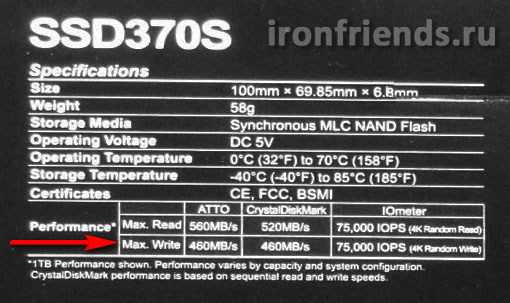
Время доступа определяет с какой скоростью диск находит требуемый файл после получения запроса от какой-либо программы или операционной системы. У обычных жестких дисков этот показатель находится в диапазоне 10-19 мс (миллисекунд) и значительно влияет на отзывчивость системы и скорость копирования мелких файлов. У SSD дисков, в связи с отсутствием движущихся частей, скорость доступа в 100 раз выше. Поэтому на этом параметре обычно не заостряют внимание, любой SSD обеспечивает невероятно высокую скорость доступа. Тем не менее, более качественные модели могут иметь время доступа порядка 0.1 мс, а самые бюджетные 0.4 мс. Отличие во времени доступа в 4 раза говорит не в пользу бюджетных SSD. С этим параметром производители бюджетных SSD могут также лукавить и указывать теоретическое значение в идеальных условиях.
Реальные скоростные характеристики SSD дисков можно узнать из тестов на наиболее авторитетных технических порталах. Файл со ссылками на них вы можете скачать в конце статьи в разделе «Ссылки».5. Типы памяти и ресурс SSD
В современных SSD дисках используется память нескольких типов – MLС, TLC и 3D NAND (V-NAND).
MLC – наиболее популярный тип памяти для SSD дисков с оптимальным соотношением цена/скорость/долговечность и ориентировочным ресурсом 3000-5000 циклов перезаписи.
TLC – более дешевый тип памяти, встречающийся в бюджетных SSD, c ресурсом перезаписи порядка 1000 циклов.
3D NAND – современная быстрая память, разработанная компанией Samsung, с самым большим ресурсом перезаписи. Устанавливается в более дорогие модели SSD компании Samsung.
Существует миф о том, что SSD диски очень быстро изнашиваются. Поэтому нужно выбирать модели с максимально возможным ресурсом и использовать всяческие ухищрения в настройках операционной системы для продления службы SSD диска, иначе он быстро отработает свой ресурс и выйдет из строя.
На самом деле ресурс современных SSD имеет значение только при установки их в сервера, где диски работают на износ в круглосуточном режиме. В таких условиях, из-за колоссального количества циклов перезаписи, SSD действительно служат на порядок меньше, чем их старшие собратья – механические жесткие диски. Но мы то с вами уже знаем, что в компьютерах обычных пользователей количество операций записи, из-за которых и происходит износ, в 20 раз ниже операций чтения. Поэтому, даже при сравнительно большой нагрузке, ресурс любого современного SSD позволит проработать ему 10 и больше лет.
Несмотря на то, что данные о быстром износе весьма преувеличены, не стоит приобретать SSD на основе самой дешевой памяти TLC, так как экономия будет несущественной. На сегодня самым оптимальным вариантом будет SSD диск с памятью типа MLC. А действительный срок службы SSD диска будет больше зависеть от качества производства и блока питания компьютера. Обратите больше внимания на бренд и срок гарантии.
6. Буфер обмена
Буфер обмена (кэш) на основе памяти DDR3 ускоряет работу SSD диска, но делает его несколько дороже. На каждый 1 Гб объема SSD должно приходиться 1 Мб кэша DDR3. Таким образом SSD объемом 120-128 Гб должен иметь 128 Мб DDR3, 240-256 Гб – 256 Мб DDR3, 500-512 Гб – 512 Мб DDR3, 960-1024 Гб – 1024 Мб DDR3.
Некоторые модели имеют кэш на основе памяти более старого типа DDR2, но это не сильно влияет на производительность.
7. Защита от обесточивания
Желательно, чтобы диск с кэш-памятью DDR3 имел защиту от внезапного отключения энергии (Power Protection), которая обычно построена на основе танталовых конденсаторов и позволяет сохранить данные из буфера на микросхемы памяти в случае обесточивания SSD. Но если у вас есть источник бесперебойного питания (ИБП, UPS), то защитой от обесточивания можно пренебречь.
SSD не имеющие кэша на основе памяти DDR3 не требуют дополнительной защиты от обесточивания.
8. Контроллеры SSD
Существует множество контроллеров для SSD дисков. К наиболее популярным торговым маркам относятся – Intel, Samsung, Marvell, SandForce, Phison, JMicron, Silicon Motion, Indilinx (OCZ, Toshiba).
Лучшие SSD диски строятся на контроллерах Intel, Samsung, Marvell. В среднем классе более популярны давно зарекомендовавшие себя контроллеры SandForce и более молодые Phison. Недорогие модели SSD часто довольствуются старыми бюджетными контроллерами JMicron и более молодыми Silicon Motion. Компания Indilinx производила достаточно надежные контроллеры и была выкуплена OCZ, а затем Toshiba для использования в своих SSD среднего класса.
Но у каждого производителя есть как более дешевые, так и более дорогие контроллеры. Поэтому ориентироваться нужно по конкретной модели контроллера, обзор которой легко найти в интернете.
Большинство контроллеров в SSD начального и среднего класса являются 4-канальными. Топовые модели SSD оснащаются более быстрыми и современными 8-канальными контроллерами. Но не заморачивайтесь особо с моделями контроллеров, разобраться в этом не всегда просто. Ориентируйтесь прежде всего на бренд, заявленные характеристики SSD диска и реальные тесты конкретной модели, в которых часто рассматриваются также преимущества и недостатки установленного контроллера и другая электронная начинка SSD.
Кроме скорости чтения/записи от контроллера зависит еще и поддержка различных технологий, призванных улучшить работу SSD диска.
9. Поддерживаемые технологии и функция TRIM
SSD диск, в зависимости от модели и установленного в нем контроллера, может поддерживать различные технологии, призванные улучшить его работу. Многие производители разрабатывают свои фирменные технологии, которые приносят больше пользы в плане маркетинга, чем реальной пользы пользователям. Я не буду их перечислять, эта информация есть в описаниях конкретных моделей.
Самой важной функцией, которая должна поддерживаться любым современным SSD является TRIM (уборка мусора). Ее работа заключается в следующем. SSD диск может записывать данные только в свободные ячейки памяти. Пока свободных ячеек достаточно, SSD диск записывает данные в них. Как только свободных ячеек становится мало, SSD диску нужно очистить ячейки, данные из которых уже не нужны (файл был удален). SSD без поддержки TRIM производит очистку этих ячеек непосредственно перед записью новых данных, что значительно увеличивает время операций записи. Получается, что по мере заполнения диска скорость записи деградирует. SSD с поддержкой TRIM, получив уведомление от операционной системы об удалении данных, также помечает ячейки в которых они были как неиспользуемые, но производит их очистку не перед записью новых данных, а заранее в свободное время (когда диск используется не очень активно). Это и называется уборкой мусора. В результате скорость записи всегда поддерживается на максимально возможном уровне.
10. Скрытая область SSD
Каждый SSD диск имеет довольной большой объем памяти в скрытой (недоступной пользователю) области. Эти ячейки используются взамен выходящих из строя, благодаря чему объем диска со временем не теряется и обеспечивается сохранность данных, которые предварительно переносятся диском из «больных» ячеек в «здоровые».
В качественных SSD этот скрытый объем может достигать 30% от заявленного объема диска. Некоторые производители с целью экономии и получения конкурентного преимущества делают скрытый объем диска меньше (до 10%), а доступный пользователю больше. Благодаря этому пользователь получает больший доступный объем за те же деньги.
Но у такой уловки производителей есть и другая негативная сторона. Дело в том, что скрытая область используется не только как неприкосновенный резерв, но и для работы функции TRIM. Слишком маленький объем скрытой области приводит к недостатку памяти, необходимой для фонового переноса данных (очистки мусора) и скорость SSD диска при высоком заполнении (80-90%) сильно деградирует, порой в несколько раз. Такова цена «халявного» дополнительного объема и именно поэтому качественные SSD диски имеют большую скрытую область.
Функция TRIM должна поддерживаться со стороны операционной системы. Все версии начиная от Windows 7 поддерживают функцию TRIM.
11. Производители SSD
Лучшим производителем SSD дисков является компания Intel, но их стоимость весьма высока и они используются в основном в корпоративном секторе для ответственных систем и серверов.
Следующий лидер в плане технологичности компания Samsung. Их SSD стоят в среднем выше, чем все остальные, но отличаются безупречным качеством, надежностью и скоростью.
Лучшими по соотношению цена/качество признаны SSD брендов Crucial, Plextor (торговая марка Samsung) и SanDisk.
Также в качестве компромиссного варианта в плане цена/качество можно рассматривать SSD зарекомендовавшего себя бренда Corsair и A-DATA.
Не рекомендую к приобретению SSD, продающиеся под брендом Kingston, так как большинство из них не отвечают заявленным характеристикам и их скорость по мере заполнения сильно деградирует. Но у этого производителя также есть SSD из топовой серии HyperX, которые отличаются более высоким качеством и их вполне можно рассматривать в качестве альтернативы топовым дорогим брендам.
Также не рекомендую SSD брендов OCZ и Transcend, так как среди них замечен ряд моделей с различными проблемами (не видит компьютер, низкая скорость, внезапные отключения).
В общем случае бюджетные и непопулярные бренды – как лотерея, может повезет, а может нет. Поэтому рекомендую по возможности отказаться от их приобретения. А на модели рекомендованных брендов все равно лучше поискать обзоры, так как «и на старуху бывает проруха». Напоминаю, что ссылки на обзоры SSD дисков есть в файле, который можно скачать в разделе «Ссылки».
12. Форм-фактор и интерфейс SSD
Наиболее популярными на сегодня являются SSD форм-фактора 2.5″ с интерфейсным разъемом SATA3 (6 Гбит/с).

Такой SSD можно установить в компьютер или ноутбук. Материнская плата или ноутбук должны иметь разъем SATA3 (6 Гбит/с) или SATA2 (3 Гбит/с). Корректная работа при подключении к разъему первой версии SATA (1.5 Гбит/с) возможна, но не гарантируется.
При подключении к разъему SATA2 скорость чтения/записи SSD будет ограничена на уровне около 280 Мб/с. Но вы все равно получите значительный прирост производительности в сравнении с обычным жестким диском (HDD).
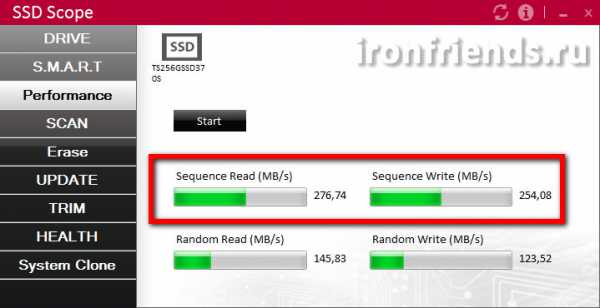
Плюс ко всему никуда не денется время доступа, которое в 100 раз ниже, чем у HDD, что также значительно повысит отзывчивость системы и программ.
Более компактным форм-фактором SSD является mSATA, основанный на шине SATA, но имеющий другой разъем.

Использование такого SSD оправдано в сверхкомпактных компьютерах, ноутбуках и мобильных устройствах (планшетах), имеющих разъем mSATA, установка обычного SSD в которых невозможна или нежелательна.
Еще одним более компактным форм-фактором SSD является M.2. Этот разъем пришел на смену mSATA, но основан на базе более быстрой шине PCI-E.

Материнская плата, ноутбук или мобильное устройство (планшет) также должны иметь соответствующий разъем.
Ну и еще один тип SSD представлен в виде платы расширения PCI-E.

Такие SSD обладают очень высокой скоростью (в 3-10 раз выше SSD с интерфейсом SATA3), но стоят значительно дороже и поэтому используются в основном в очень требовательных профессиональных задачах.
13. Материал корпуса
Корпус SSD обычно выполнен из пластика или алюминия. Считается, что алюминий лучше, так как имеет более высокую теплопроводность. Но поскольку SSD греется совершенно не значительно, это не имеет особого значения и может не учитываться при выборе модели.
14. Комплектация
Если вы приобретаете SSD для компьютера и в корпусе нет креплений для дисков формата 2.5″, то обратите внимание на наличие в комплекте крепежной рамки.

Большинство SSD не комплектуются крепежной рамкой и даже винтиками. Но крепление с винтиками в комплекте можно приобрести отдельно.
Наличие крепления не должно быть весомым критерием при выборе SSD, но иногда более качественный SSD в комплекте с креплением можно приобрести за те же деньги, что и бюджетный SSD с отдельным креплением.
15. Настройка фильтров в интернет-магазине
- Зайдите в раздел «SSD диски» на сайте продавца.
- Выберете рекомендуемых производителей (Crucial, Plextor, Samsung, SanDisk), также можно рассматривать Corsair и A-DATA.
- Выберите желаемый объем (120-128, 240-256 Гб).
- Отсортируйте выборку по цене.
- Просматривайте SSD, начиная с более дешевых.
- Выберите несколько моделей подходящих по цене и скорости (от 450/350 Мб/с).
- Поищите их обзоры в интернете и покупайте лучшую модель.
Таким образом, вы получите оптимальный по объему и скорости SSD диск, отвечающий высоким критериям качества, за минимально возможную стоимость.
Ниже вы можете скачать файл со ссылками на обзоры и тесты SSD дисков на авторитетных технических порталах.
Обзоры и тесты SSD дисковironfriends.ru
SSD-диск для компьютера как выбрать: обзор, описание, модели и отзывы
Совершенствование компьютерной техники происходит в разных направлениях, позволяя пользователям эффективнее использовать программное обеспечение и в целом рабочие ресурсы. Основная конкуренция уже долгие годы наблюдается в сегментах видеокарт и коммуникационных средств, но совсем недавно небольшую революцию совершили и разработчики жестких дисков. В результате многие пользователи домашних ПК задаются вопросом о том, как выбрать SSD-накопитель? Советы, представленные ниже, помогут найти верное решение этой весьма ответственной задачи.

Особенности SSD-формата
С точки зрения эксплуатационных качеств новый формат предлагает пользователям массу преимуществ. Среди них высокая скорость чтения файлов, компактность, а также устойчивость к физическим повреждениям. В отличие от привычных винчестеров, такие диски требуют меньше времени для загрузки ОС, причем разница ощущается наглядно – запуск происходит в считаные секунды. Высокую скорость обеспечивает практически любой SSD-диск для компьютера. Как выбрать оптимальную модель из широкого ассортимента? Этот вопрос должен решаться скорее исходя из требований к надежности. Связано это с тем, что у данного формата есть и недостатки, которые все еще многих останавливают от смены типа накопителя. Например, SSD, в отличие от HDD, проигрывает в долговечности. Поэтому возникает новый критерий выбора – период работы на отказ. Кроме этого, за повышенную работоспособность придется переплатить, так как при том же объеме такие диски стоят едва ли не в разы дороже.
Выбор по объему
Наиболее популярные размеры составляют 64 и 128 Гб. Казалось бы, такие объемы становятся редкостью даже в компьютерах невзыскательных пользователей, работающих с традиционными HDD. Но это как раз и обусловлено высокой стоимостью SSD. С другой стороны, распространены случаи, когда пользователи приобретают вместительные хранилища с огромным запасом, который в дальнейшем так и остается невостребованным. В частности, на рынке можно встретить диски на 1 Тб. Но такой объем себя оправдывает лишь в редких случаях, особенно если речь идет о домашней эксплуатации ПК.
Также, рассматривая вопрос о том, как выбрать SSD-диск для компьютера по вместительности данных, не стоит забывать о влиянии объема на скорость чтения. Как и в случае с HDD, формат SSD демонстрирует разную скорость работы в зависимости от емкости. Даже в семействах одного производителя модели на 32 Гб и 64 Гб могут отличаться в показателях работоспособности. Иными словами, чем меньше объем, тем выше скорость. При этом особой разницы на бытовом уровне можно не почувствовать. Для многих владельцев ПК гораздо важнее именно возможности наполнения диска информацией.

Сопоставление интерфейсов
Данный формат отличается и типом интерфейса. Надо сказать, что от классического шлейфа PCI-Express давно уже отходят даже HDD-диски, переходя на подключение через SATA. В итоге и те пользователи, которые не планируют переходить на немеханические накопители, при покупке HDD нового формата должны продумывать этот нюанс. Но если старый формат уже несколько лет обзаводится разъемами SATA первого и второго поколения, то SSD преимущественно работает с SATA 3. Именно этот контроллер является наиболее предпочтительным, если приобретается SSD-диск для компьютера.
Как выбрать нужный формат интерфейса? Достаточно ознакомиться с характеристиками, в которых будет указан тип контроллера SATA 3. На практике это означает более стабильное взаимодействие диска с другими компонентами компьютера. К слову, отмеченная скорость работы накопителя во многом и объясняется достоинствами SATA. Но если по тем или иным причинам было приобретено устройство с IDE или старыми поколениями SATA, то не стоит расстраиваться, поскольку изготовители предлагают специальные переходники для подключения таких дисков к современным материнским платам.

Тип памяти
Влияние типа памяти на особенности работы устройства не так очевидно, как в случае с интерфейсом и объемом, но и его будет нелишним взять в расчет. Итак, существует 3 варианта памяти – форматы SLC, TLC и MLC. Что касается первого, то он предполагает хранение данных для каждой ячейки по 1 биту. В данном случае можно рассчитывать на высокую скорость и долговечность, но и цена таких моделей выше. Два других вида памяти допускают хранение в каждой ячейке по 2 и 3 бита, соответственно, для форматов MLC и TLC. И в этих случаях наблюдается обратная взаимосвязь скорости работы и цены, по которой реализуется SSD-диск для компьютера.
Как выбрать диск с точки зрения типа памяти? Специалисты рекомендуют все же опираться не на скорость, а на долговечность, так как это слабое место немеханического накопителя. И в этом отношении лучшим вариантом будет устройство SLC, поскольку оно позволяет осуществлять до 100 тыс. перезаписей. Для сравнения: форматы MLC и TLC в среднем допускают 3 и 1 тыс. циклов соответственно. Но, опять же, не стоит забывать о ценовом вопросе.
Модели для компьютера и ноутбука – в чем разница?

Отличия накопителей, предназначенных для настольных ПК и ноутбуков, основываются на внешних характеристиках и практически не связаны с работоспособностью устройства. Собственно классический форм-фактор SSD прежде всего ориентирован на ноутбук. Это 2,5-дюймовая флешка, которая в чистом виде может быть интегрирована в мобильный компьютер. Основные проблемы с размерами возникают у пользователей настольных машин. То есть вопрос о том, как выбрать SSD-диск для компьютера или ноутбука в плане форм-фактора, должен решаться в зависимости от того, каким образом планируется физически устанавливать накопитель. Опять же, размер на 2,5 дюйма не доставит сложностей для ноутбука, но обычный компьютер может не иметь соответствующего разъема.
Выходов из ситуации может быть два. Во-первых, можно изначально приобрести корпус, в котором есть место именно для диска на 2,5 дюйма. Во-вторых, если речь идет о модели блока с традиционными отсеками на 3,5 дюйма, то придется купить специальный металлический переходник, в котором оптимально разместится диск.
Отзывы о моделях Intel
Пожалуй, этот производитель выпускает наиболее качественные модели. Но важно заметить, что в массовом потреблении данная продукция встречается редко. Связано это с тем, что разработчики крайне ответственно относятся к комплектующим, что обуславливает высокое качество. Но большим минусом дисков Intel является их высокая стоимость, поэтому основная часть пользователей этих моделей – профессионалы.
Администраторы и специалисты, обслуживающие серверные станции, отмечают надежность, безукоризненную сборку и быстродейственность, которую обеспечивают интеловские SSD-диск для компьютера. Как выбрать оптимальную модель из этого семейства? К сожалению, на бюджетность рассчитывать не приходится, поэтому сразу надо готовиться к большим затратам. Приобретать смело можно модель, подходящую по основным характеристикам, среди которых тот же объем данных.
Отзывы о моделях Crucial

Диски линейки Crucial, в отличие от предыдущей компании, выпускаются для массового сегмента. При этом некоторые серии разрабатываются совместно с Intel, поэтому определенный задел качества у данных накопителей тоже будет. Что касается практики использования, то владельцы указывают на стабильность работы, высокий ресурс и неплохую скорость. Если возник вопрос о том, как можно выбрать SSD-диск для компьютера, чтобы он был качественным и недорогим, то вполне можно довериться этой фирме. Популярные размеры моделей этого производителя находятся в диапазоне 32-128 Гб.
Отзывы о моделях Samsung
Корейские разработчики охватывают несколько рынков, причем в каждой нише имеют достаточно серьезные успехи. Это можно сказать и про сегмент твердотельных накопителей. Как отмечают пользователи, диски показывают хорошие результаты в отношении скорости работы и долго служат без перебоев. Как выбрать жесткий диск SSD для компьютера из линейки Samsung? Опираться можно на разные потребительские ниши, так как во всех категориях компания использует собственную память и контроллеры, что подтверждает высокое качество. В частности, модель 840 Pro не так давно завоевала лидерскую позицию как одна из самых скоростных в своем классе.

Отзывы о моделях Sandisk
Данный производитель специализируется на выпуске флеш-накопителей, и если в классе компактных внешних моделей ей удается регулярно занимать первые места в рейтингах, то в нише твердотельных устройств данного сегмента ситуация не так однозначна из-за конкуренции с крупными брендами. Тем не менее даже опытные пользователи оказывают фирме доверие, отмечая малошумность и физическую надежность таких изделий. В вопросах о том, какой SSD выбрать, отзывы о продукции Sandisk рекомендуют обращаться к моделям небольшой емкости порядка 32-64 Гб.
Как выбрать оптимальный вариант?
Учитывать следует множество факторов. С одной стороны, первостепенными могут быть характеристики скорости и вместительности, но не стоит забывать и про количество циклов перезаписи. В плане надежности лучшим вариантом будет модель из семейств Samsung или Intel с типом памяти SLC. Такой вариант подойдет и для любительского использования, и для оснащения оборудования серверных комнат. Но, продукция этой категории будет стоить порядка 10 тыс. руб. за модели на 128 Гб. Вопрос относительно того, как выбрать SSD-диск для компьютера небольшой производительности, решается с меньшими затратами. Для таких целей можно ограничиться бюджетной версией линеек Crucial или Sandisk.

Заключение
Несмотря на очевидные достоинства немеханических накопителей, нельзя сказать, что они кардинально превосходят устаревающие HDD-диски по совокупности качеств. Поэтому сам по себе переход на новую аппаратуру целесообразен далеко не для всех пользователей. Если же решение принято, то важно определиться со следующим шагом. Вопрос о том, как правильно выбрать SSD-диск для компьютера, в каждом случае решается индивидуально.
К сожалению, немалая цена таких накопителей большую часть пользователей загоняет в определенные рамки, поэтому приходится выбирать между разными характеристиками. Причем этом выбор стоит не только между качеством и бюджетностью. Самая неприятная жертва во многих случаях – это ограничение в объеме памяти. Так, если покупка HDD-диска на 512 Гб или даже 1 Тб не является чем-то из ряда вон выходящим действием и ее могут себе позволить искушенные любители, то массовое приобретение SSD-устройств не предвидится даже в ближайшем будущем.
fb.ru
SSD диск для компьютера. Какой лучше?
Многие из компьютерных пользователей периодически задумываются об апгрейде своей техники, и один из современных и действенных методов апгрейда – установка на персональный компьютер или ноутбук твердотельного накопителя или SSD в тандеме, а, как вариант, и взамен уже ставшим привычными HDD (жестких дисков или винчестеров).

Но так как объемные твердотельные накопители получили повсеместное распространение не так уж и давно, то многие пользователи ориентируются в них довольно слабо. Приобретать ли SSD диск для компьютера? Какой лучше? Существует ряд основных отличий, характеризующих SSD. О них мы и постараемся вам рассказать. А затем рассмотрим и отдельные модели основных производителей.
Современный SSD – что это?
SSD – это аббревиатура, которая переводится на русский язык, примерно, как «твердотельный накопитель». Он представляет из себя немеханическое устройство для хранения данных. В нем отсутствуют подвижные части в отличии от механического и привычного нам всем HDD. Состоит SSD из микросхем памяти и управляющего контроллера. В средних показателях скорость обмена при работе с данными (операции чтения и записи данных) у SSD диска в 100 раз выше чем у HDD. Так, например, показатель скорости отклика винчестеров находится в диапазоне 10 – 19 миллисекунд, а твердотельные накопители работают в диапазоне 0,1 – 0,4 миллисекунды. Для пользователя SSD можно выделить несколько сильных и слабых сторон такого оборудования.
Положительные моменты:
- Высокая скорость обработки данных – как чтения, так и записи.
- Маленькое энергопотребление и низкое нагревание в процессе работы.
- Полное отсутствие шума при работе.
- Небольшие габариты устройства.
- Стойкость к механическим повреждениям, электромагнитным полям, температурным перепадам.
- Стабильная скорость работы с данными, независимая от уровня фрагментации данных.
Отрицательные моменты:
- Высокая стоимость устройства.
- Незащищенность перед электрическим воздействием.
- Ограниченное количество циклов перезаписи данных.
- Возможность утраты информации без возможности ее восстановления.
Основные показатели SSD
Емкость накопителя
При приобретении SSD, в первую очередь, мы обращаем внимание на его емкость и должны подбирать ее в зависимости от задач, которые планируем выполнять на таком устройстве.
При работе в стандартном пользовательском режиме в качестве домашнего мультимедиа устройства с небольшими игрушками и основными простыми задачами можно выбирать SSD небольшого объема – на него будет установлена операционная система и программное обеспечение, а архивы данных, таких как фотографии, фильмы, документы и прочее, можно хранить на втором устройстве – старом добром HDD. SSD объемом 60-64 Гигабайта вполне подойдет.
Если пользователь ставит для оборудования задачи несколько сложнее, такие, как работа с видео редакторами, проектным программным обеспечением и другими профессиональными приложениями, придется приобрести более объемный SSD. В данном случае можно рекомендовать накопители емкостью 120-128 Гигабайт памяти.
В свою очередь геймеру понадобится еще более объемный накопитель, ведь современные игры занимают достаточно большие разделы дискового пространства. Здесь уже лучше будет присмотреться к SSD емкостью 240-256 Гигабайт.
В случае полного перехода пользователя от HDD к SSD на рынке устройств уже существуют модели твердотельных накопителей с высокой емкостью – 480, 960 Гигабайт и выше.
Конечно, в первую очередь, придется ориентироваться на финансовые возможности и задачи, которые лично вы ставите перед своим персональным компьютером. Стоимость твердотельных накопителей напрямую зависит от их объема. Простое хранение данных, с которыми не происходит работа ежедневно, все-таки целесообразнее хранить на более емких и дешевых, хотя и менее скоростных HDD.
Стоит знать и про следующий нюанс SSD: чем большая емкость у накопителя, тем с более высокими скоростями он будет работать. Разница в скорости чтения и записи данных может увеличиться в два-три раза в зависимости от объема памяти. Например, SSD одного модельного ряда, производимые одной фирмой, при емкости 128 Гб дадут нам скорость до 200 Мб/сек, а при емкости 512 Гб — более 400 Мб/сек. Это обусловлено тем, что при своей работе контроллер SSD обращается ко всем кристаллам памяти параллельно и, соответственно, выше емкость – выше количество кристаллов – больше параллельных операций.
Так же можно обратить внимание на то, что разные производители указывают разный объем дисков при, казалось бы, одной группе емкости. Например, 120 и 128, 480 и 512. Дело в том, что на этих дисках объем, соответственно, 128 и 512 Гб, но производитель по тем или иным причинам резервирует часть памяти своих накопителей (этот резерв предназначается обычно для выравнивания износа ячеек флэш памяти и для замены тех ячеек, которые выходят из строя).
Интерфейс подключения накопителя
Скорость работы при апгрейде компьютера с помощью установки на него SSD накопителя напрямую зависит от его интерфейса подключения к материнской плате.
Многие нынешние твердотельные накопители выпускаются с интерфейсом SATA 3. В том случае, если на вашей материнской плате установлены контроллеры SATA 1 или SATA 2, подключаемый к ним SSD не сможет работать с полной отдачей и скоростями, которые заявлены его производителем. Для решения такой проблемы нужно устанавливать на материнскую плату контроллер SATA 3, иначе апгрейд будет недостаточным, а то и практически неощутимым. Современные SSD готовы выдавать скорость при записи данных до 400 Мб/сек, а при чтении до 500 Мб/сек. Такую скорость может обеспечить только работа с интерфейсом подключения SATA 3, так как SATA 2 рассчитан на скорость обмена данными примерно до 270 Мб/сек, а SATA 1 и того ниже – не более 150 Мб/сек.
Кроме привычного подключения накопителя к портам SATA, появились SSD накопители с интерфейсом подключения PCI-express, которые и устанавливаются в соответствующие порты.
Существуют накопители форм-фактора M.2, которые так же можно подключать к портам PCI-express и PCI через дополнительный переходник.
Контроллер накопителя
Ячейки флэш памяти производят всю свою работу с остальными системами нашего компьютера через встроенную в SSD микросхему контроллера. От этого контроллера зависят многие показатели работы накопителя, такие как: скорости работы, продолжительность «жизни» памяти, устойчивость к повреждению данных в ячейках, а также поддержка различных технологий, улучшающих работу SSD. Контроллеров выпускается в настоящее время множество и даже один производитель твердотельных накопителей в разных моделях использует различные контроллеры. Нужно отметить, что в настоящее время наилучшим образом зарекомендовали себя контроллеры таких производителей, как Marvell, Samsung, Intel. Достойно показывают себя в среднем классе SSD контроллеры Phison и SandForce. Стоит обратить внимание на SSD с надежными контроллерами Indilinx.
Разобраться с моделями тех или иных контроллеров не всегда просто, поэтому внимание стоит обратить в первую очередь на известный брэнд (в силу того, что контроль качества производства у известных производителей все же намного выше), на реально проведенные тесты конкретной выбираемой модели накопителя и на заявленные производителем технические характеристики.
Тип памяти накопителя
Одним из самых важных технических показателей SSD является тип памяти, на котором построен накопитель. Современные производители создают свои устройства на трех основных типах памяти, которые разнятся по количеству битов памяти на одну физическую ячейку:
- NAND TLC – 3 бита информации на 1 физическую ячейку
- NAND MLC – 2 бита информации на 1 физическую ячейку
- NAND SLC – 1 бит информации на 1 физическую ячейку
От технологии, примененной при создании памяти, напрямую зависят как стоимость накопителя, так и продолжительность его «жизни», то есть возможное количество циклов перезаписи. Стоимость памяти уменьшается при увеличении количества битов на 1 физическую ячейку, но тем самым уменьшается возможное количество циклов перезаписи, выдерживаемых данной ячейкой. То есть, говоря простым языком, SSD емкостью 128 Гб с типом памяти TLC будет стоить гораздо дешевле, чем SSD той же емкости, но с типом памяти MLC, но и переживет он относительно малое количество циклов перезаписи. Примерные цифры таковы: лимит записи на накопителях, построенных на TLS памяти всего 1000 циклов; на MLC памяти – до 3 тысяч циклов; а тип SLC уже, в свою очередь, выдерживает от 5 до 10 тысяч циклов перезаписи.
При покупке SSD представляется оптимальным вариант с NAND MLC типом памяти накопителя, так как NAND SLC тип памяти обыкновенно используется в максимально дорогом сегменте твердотельных накопителей и, скорее, необходим для работы на серверных станциях, где постоянно осуществляется перезапись данных. В то же время, радуя нас своей дешевизной, SSD накопители с типом памяти NAND TLC могут нас расстроить тем, что потеряют свою работоспособность гораздо раньше, чем мы этого ожидаем.
Современные технологии не стоят на месте и на смену прежним типам памяти лидирующие компании уже начинают выпускать типы памяти для SSD, построенные на новых видах архитектуры. После прежних, расположенных в плоскости, ячеек памяти компания Samsung, а вслед за нею Toshiba совместно с SanDisk и Intel совместно с Micron развивают технологию 3D NAND, которая позволяет значительно улучшать показатели прежних моделей построения «биты-ячейки». В настоящее время, SSD с технологией построения памяти 3D NAND относятся к самому дорогостоящему сегменту рынка твердотельных накопителей.
Буфер обмена накопителя
Присутствие буфера обмена (кэша) на основе памяти DDR3 несколько ускоряет работу накопителя SSD, но и делает его более дорогим для покупателя. Расчет простой – на 1 Гб дискового пространства для оптимальной работы накопителя с таким видом кэша должен приходиться 1 Мб памяти DDR3. То есть у SSD емкостью 120-128 Гб должна быть DDR3 память 128 Мб, при емкости 480-512 Гб – 512 Мб DDR3 и так далее.
Более дешевые модели накопителей SSD имеют буфер обмена на основе более старых типов памяти – DDR2. Разница в скорости работы накопителей на разных типах буфера обмена не является существенным показателем.
Защита накопителя от обесточивания
SSD накопители, буфер обмена которых построен на основе памяти DDR3, в идеале должны быть оснащены технологией защиты от внезапных отключений энергии. Технология называется «Power Protection» и позволяет сохранять данные из буфера обмена в память при внезапном обесточивании. Ту же функцию выполняет и обыкновенный ИБП (UPS), позволяя корректно завершать работу с данными. Так что в случае наличия у вас ИБП или буфера обмена SSD, построенного не на основе DDR3, данная функция особого значения не имеет.
Функция TRIM
В зависимости от производителя SSD поддерживают самые разнообразные технологии, которые создаются для улучшения их функционала. Важнейшей из таких технологий для SSD является функция TRIM. Твердотельный накопитель, не оснащенный функцией TRIM, при работе с ячейками памяти, в которые ранее была сохранена, а затем удалена информация, начинает работать с пониженной скоростью. Это происходит из-за того, что перед новой записью в ранее использованные ячейки памяти SSD вынужден сначала их очищать. В то время, как функция TRIM очищает ранее использованные ячейки памяти заблаговременно в момент не очень активного использования диска. Так что функция TRIM – это функция «уборки мусора» и она важна для сохранения общей скорости работы SSD при второй и последующих перезаписях данных в ячейки памяти. Без TRIM скорость работы накопителя понижается очень заметно.
Разбираемся в производителях SSD
Рассмотрим далее основных производителей SSD накопителей. Есть ли смысл приобретать не такое уж и дешевое новое оборудование, изготовленное производителями совершенно неизвестными, хотя и по более привлекательным ценам? Справедливо считается, что известные брэнды предъявляют к своему производству более высокие претензии и заботятся о качестве продукции гораздо сильнее, чем те, кому совершенно не обязательно поддерживать достойный уровень выпускаемого на рынок оборудования. Покупая накопитель неизвестной фирмы, мы просто-напросто приобретаем «кота в мешке».
Перечислим производителей, под брэндом которых выпускается надежная продукция, давно и прочно зарекомендовавшая себя на рынке электронных устройств.
- Toshiba – один из старейших и известнейших брэндов, производящих SSD. Делают не простую сборку устройств, но и имеют собственное производство флэш памяти и достойно зарекомендовали себя на многолетнем производстве HDD.
- Samsung – всем известная компания, один из лидеров рынка SSD. Ими сделаны и продолжают делаться многие разработки именно в сфере твердотельных накопителей. Компания комплектует SSD флэш памятью и контроллерами собственного производства.
- Intel – так же компания-лидер в сфере производства современного оборудования и новейших технологических разработок. Устройства, выпускаемые Intel, как правило, относятся к дорогому ценовому сегменту, но отличаются обыкновенно крайней надежностью. Часть моделей SSD выпускается ею на собственных контроллерах, а флэш память создается на собственных производствах (совместных с другими известными компаниями). Пятилетняя гарантия от Intel – так же отлично характеризует оборудование от этой компании.
- Crucial – это торговая марка, используемая известной фирмой Micron при производстве SSD накопителей. Многие пользователи давно знакомы с продукцией фирмы Micron и привыкли ей доверять. Флэш память Micron производит совместно с Intel, а устанавливаемые ею в свое оборудование контроллеры – это контроллеры Marvell. При этом накопители Crucial по категории своей стоимости ориентированы на бюджетный сегмент рынка.
- Corsair – производитель, давно отлично зарекомендовавший себя на рынке электронного оборудования. SSD накопители, производимые ими, стоят несколько дороже, но вполне поддерживают высокое качество своих модельных линеек. Corsair внимательно относится к комплектующим своих твердотельных накопителей и использует в производстве SSD контроллеры производителей, отлично зарекомендовавших себя на этом рынке – Phison, SandForce, LAMD. Выпускают несколько линеек SSD.
- SanDisk – брэнд достаточно популярный и заботящийся о качестве выпускаемой продукции. SSD комплектуются флэш памятью, которую использует уже названная нами Toshiba. Компания давно занимается производством оборудования, так или иначе связанного с твердотельными накопителями – USB-флэшки, карты памяти.
- Plextor – для данного брэнда SSD изготавливает фирма Lite-On. Качество, тем не менее, очень достойное. SSD от Plextor комплектуются флэш памятью Intel- Crucial (Micron) или Toshiba, а контроллеры устанавливаются все от того же Marvell. Накопители, выпущенные на рынок под брэндом Plextor, имеют одни из лучших показателей скорости и надежности.
- Kingston – компания достаточно давно и прочно закрепившаяся на рынке электронного оборудования. На рынке она представлена довольно широким ассортиментом SSD накопителей, которые комплектует контроллерами известных производителей – Phison, SandForce.
Как мы уже говорили, при приобретении твердотельного накопителя нужно ориентироваться, в первую очередь, на свой бюджет и задачи, которые вы ставите перед новым оборудованием. Но то, что оборудование должно быть проверенного производителя, с достаточно продолжительной его гарантией – несомненно. Рынок твердотельных накопителей велик, однако, суммируем наши рекомендации.
- Лучше приобретать брэнд известный, с надежной продолжительной гарантией.
- Производитель контроллера не менее важен, чем производитель ячеек памяти.
- Чем выше суммарный объем диска, тем выше его скоростные показатели.
- Срок жизни SSD, в первую очередь, зависит от технологии, используемой при создании ячеек памяти. Оптимальная технология — MLC тип памяти накопителя.
- При приобретении SSD нужно учесть то, каким образом будет подключено новое оборудование, то есть интерфейс его подключения к системе должен быть вам понятен.
- Важна поддержка функции TRIM.
Разбираемся с ценами на SSD
Приведем несколько оптимальных, по нашему мнению, вариантов SSD.
Среди моделей, рассчитанных на обычного пользователя емкостью 120/128 Гигабайт, можно обратить внимание на данные SSD, их можно приобрести от 3,5 до 4,5 тысяч рублей:
- Intel SSDSC2KW120H6X1
- Kingston SUV400S37/120G
- Toshiba THN-S101Z1200E8
Приемлемые модели, емкостью 250 Гигабайт, обойдутся уже от 5 до 10 тысяч. Можно обратить внимание на такие как:
- Samsung MZ-75E250BW
- Kingston SV300S37A/240G
Неплохим выбором станут модели SSD большего объема (480/512 Гб), стоимость составит от 10 до 15 тысяч:
- Samsung MZ-75E500BW
- Plextor PX-512M8PeY
- Intel SSDPEKKW512G7X1
Большеобъемные накопители обойдутся дороже – стоимость начинается в среднем от 20 тысяч:
- Samsung MZ-7KE1T0BW
- Intel SSDSC2BX012T401
- Samsung MZ-75E2T0BW
Если же вы уже начали определяться с конкретными моделями SSD для приобретения, стоит найти в Интернете подробные пользовательские обзоры на их счет, постараться оценить все стороны конкретных моделей даже от известных производителей.
В заключении несколько кратких советов как продлить жизнь вашему SSD.
- Не забивайте диск «под завязку» — 20-30% свободного места необходимы ему для нормальной работы;
- Позаботьтесь о бесперебойном питании – внезапное отключение вредно для SSD;
- Температурный режим – SSD, как и любое электронное оборудование, не любит перегрева – позаботьтесь об охлаждении.
HDDiq.ru
Как выбрать SSD-диск
Главная » Выбор » Компьютерная техника
Все прочнее в жизнь рядового пользователя персонального компьютера входят твердотельные накопители (SSD-диски). Широкое распространение стало возможным благодаря очень высокой скорости, на которой работают SSD-накопители. Все чаще производители ноутбуков отказываются от жестких дисков в пользу твердотельных, дабы обеспечить максимальную скорость работы системы. Актуален стал и выбор SSD-диска, который новичку может показаться очень сложным. Что ж, давайте обо всем по порядку.

Забегая наперед, скажу, что лишним уж точно не будет. Сегодня замена жесткого диска является одним из самых простых вариантов апгрейда ПК или ноутбука. Да, твердотельный накопитель стоит дороже, но сразу после установки, пользователь заметит существенный прирост скорости. Стоит оговориться, что ожидать серьезного прироста в играх не стоит. Хороший SSD-диск лишь незначительно увеличит скорость запуска некоторых игр. Основной его «козырь» — быстрая загрузка системы и открытие папок, файлов и так далее. Особенно хорошо ведет себя твердотельный накопитель в ноутбуках. Установив его, вы заметите, что аппарат стал не только быстрее работать, но и тише, легче, более автономен. Так что, если хотите получить прирост скорости, обязательно обратите внимание на SSD-накопитель.
Объем
Единицы пользователей сразу же определяются с необходимым объемом, остальные же, прежде чем купить качественный SSD-диск, очень долго думают над этим вопросом. Как сказано выше, на производительность в играх такие накопители не оказывают прямого воздействия, поэтому имеет смысл их покупать под операционную систему. Посмотрите, сколько у вас занимает система, а также необходимое программное обеспечение. Обычно, 60 ГБ бывает достаточно для этих целей, да и меньший объем найти сегодня довольно сложно. Быстрый SSD-диск на 60 ГБ стоит в пределах 2000 рублей. Если денежные средства позволяют, то лучше присмотреться к объему на 128 ГБ.
Типы
Итак, будем считать, что вас заинтересовал твердотельный накопитель и вы определись с объемом, поэтому перейдем к более важному вопросу. Многие пользователи именно при выборе типа накопителя испытывают серьезные проблемы. Интернет переполнен советами мастеров, в которых запутается даже профессионал. Для начала разберемся, чем же отличаются недорогие, но хорошие SSD-диски.
SLC (одноуровневая ячейка)
Технология подразумевает под собой запись 1 бита информации в 1 ячейку. Такой тип данных самый быстрый и надежный. Стоят SLC-диски довольно дорого, поэтому используются только в серверных компьютерах.
TLC (трехуровневая ячейка)
Технология подразумевает запись уже 3-х типов памяти в одну ячейку. Процесс происходит более медленного, а ресурсы диска расходуются быстрее. Отличаются TLC-диски низкой стоимостью и небольшими ресурсами, хотя и их хватит довольно надолго.
MLC (многоуровневая ячейка)
Несмотря на название, такой тип SSD-дисков записывает по 2 бита данных в 1 ячейку. MLC совмещает в себе неплохой ресурс, производительность и доступную для большинства пользователей стоимость. Сегодня этот тип является оптимальным для приобретения.
Типы подключения

Наравне с вопросом, как выбрать SSD-диск, актуален вопрос о вариантах его подключения. Самым распространенным является SATA 3, к тому же этот тип еще и самый дешевый. Его пропускная способность составляет 600 Мбит/сек, чего достаточно для большинства задач домашнего компьютера.
С распространением SSD-дисков росла и их скорость, что потребовало от производителей разработки нового типа подключения. Выходом стал интерфейс М.2. Главными его достоинствами является скорость и компактность. Стоит отметить, что не каждый М.2 диск способен продемонстрировать высокую скорость. Причиной этому становятся интерфейсы передачи данных, которых сегодня есть 3 вида: SATA, PCI Express 2.0, PCI Express 3.0 (от самого медленного к самому быстрому). Чтобы выяснить, насколько быстро будет работать качественный SSD-диск, следует уточнить спецификацию интерфейсов на материнской плате.
Третьим типом подключения является PCI Express, который подразумевает соединение напрямую с материнской платой. Хороший SSD-диск при этом использует всю доступную скорость.
Скорость

Итак, перейдем к более интересной характеристике твердотельного накопителя. Большинство пользователей первым делом смотрят именно на скорость работы. Обычно, производитель накопителя указывает ее крупным шрифтом на лицевой стороне коробки. Указывается в мегабайтах в секунду и говорит о скорости чтения и записи. Недорогой, но надежный SSD-диск, как правило, имеет чтение – 450 Мб/с, запись – 350 Мб/с. Быстрее – лучше.
Однако куда более важное значение имеет произвольное чтение и запись. Параметр отвечает за возможность диска работать с разбросанными данными по всему периметру. Именно от него в большей мере зависит скорость отклика системы. Производитель же очень часто старается не доносить пользователю об этом параметре. Если значение не указано на коробке или сайте магазина, то следует обратиться к официальной странице разработчика. В характеристиках необходимо найти параметр IOPS, его значение должно быть: чтение – не менее 70000, запись – не менее 50000. Современные SSD-диски нередко имеют и большие цифры.
Многие пользователи могут задаться вопросом: почему SSD-диски с одинаковым типом памяти от разных производителей отличаются по скорости? Дело в том, что разные компании устанавливают в накопители разные контроллеры – небольшая микросхема, от которой зависит работа диска. Напрямую от нее складывается общая скорость SSD. Чем лучшую работу провели программисты компании, тем быстрее работа контроллера.
Ресурсы
Ресурсом твердотельного накопителя называется количество перезаписей ячеек. Обычно, этот параметр указывается производителем, а следить за здоровьем диска помогает специальная утилита. Многие пользователи волнуются, что их быстрый и качественный SSD-диск очень быстро исчерпает свой запас перезаписей. Переживания эти надуманы. Прежде, чем ваш диск не сможет совершать перезапись, он попросту устареет, а вы, скорее всего, будете пользоваться уже другим. Заблуждением является и то, что данные с накопителя при этом исчезают. На сам же деле, пользователь не сможет только производить запись, а файлы останутся на SSD. Поэтому о ресурсах твердотельного накопителя можно особенно не думать.
Протоколы доступа
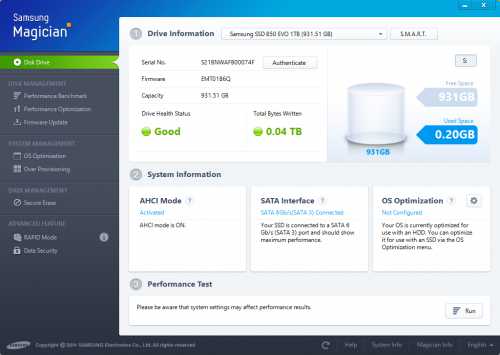
Чтобы выбрать хороший SSD-диск следует обратить внимание и на протоколы доступа. Полностью расписывать момент долго, поэтому вкратце. Подавляющее большинство современных жесткий и твердотельных дисков используют протокол AHCI. Технология довольно старая, появилась еще до эпохи быстрых SSD-накопителей, поэтому не учитывает их специфику. Ей на смену пришел протокол NVME, который был разработан под нужды твердотельных дисков. Главным достоинством стал рост скорости при частом обращении к информации. Используются, как правило, для серверных компьютеров или для очень серьезной работы. Отличаются высокой скоростью, но стоят дорого. Прежде, чем купить подобный самый лучший SSD-диск, убедитесь, что ваша материнская плата поддерживает протокол. Иногда для его работы требуется обновление БИОСа.
Прирост скорости
Несмотря на кучу статей, остаются люди, которые до сих пор сомневаются в приросте скорости. Он довольно существенный и наблюдается даже с очень старым «железом». Намного быстрее происходит загрузка операционной системы – в 2 раза, а то и быстрее обычного HDD. При использовании качественного SSD-диска становятся отзывчивее и ресурсоемкие программы, для запуска которых на жестком диске приходится очень долго ждать. Любители компьютерный игр также получат, пусть и небольшой, но прирост к скорости запуска.
Производители

Сегодня на рынке появляется все больше компаний, которые занимаются выпуском хороших и недорогих SSD-дисков. Однако особую популярность и распространение завоевали лишь несколько фирм.
- Intel. Дорогие и качественные SSD-диски от известной компании сейчас являются эталоном. Используются для серверов и серьезных задач. Предоставляется гарантия на 5 лет.
- Crucial. Совместно с Intel выпускает флеш-память, поэтому накопители довольно похожи. Существенным отличием от популярного коллеги является бюджетная стоимость, которая и обуславливает такое распространение.
- Samsung. Производством занимается самостоятельно. Выпускает недорогие, но хорошие SSD-диски, благодаря чему расположилась на верхушке рынка.
- Corsair. Популярная фирма, которая занимается производством различных комплектующих для персональных компьютеров. Твердотельные накопители отличаются достойным качеством и доступной стоимостью.
- Sandisk.Компания является новичком на рынке качественных SSD-дисков, но уже представила несколько моделей, которые заинтересовали пользователей.
Итог
Что ж, основные моменты, по которым выбираем лучший SSD-диск, рассмотрены. Самое время подвести черту. Твердотельные накопители однозначно быстрее и лучше жестких дисков. SSD станет отличным «подарком» для старого ноутбука или персонального компьютера. При выборе SSD-диска обращайте особое внимание на тип памяти (рекомендуется MLC), а также на скорость чтения/записи. Не пренебрегайте объемом памяти и лучше приобретайте накопители с объемом 128 ГБ и более, дабы в дальнейшем не пришлось менять на более емкую модель. Довольно простые правила помогут вам выбрать недорогой, качественный SSD-диск, который прослужит долгие годы.
Еще интересные статьи:
VN:F [1.9.22_1171]
Рейтинг статьи: 8.6/10 (9 проголосовало)
hi-tech-pro.ru